如何減少 Mac 上的數據使用量:6 種最佳方法
已發表: 2022-02-13您想知道如何減少由於各種應用程序、不安全的 WiFi、惡意軟件攻擊、我的照片流和其他原因而在 Mac 上發生的數據使用量嗎? 那麼本文將給出所有可能的方法。
通常,大多數家庭互聯網連接每天或每月都會有數據限制。 因此,在 Mac 和其他設備上沖浪時,您必須注意數據使用情況。 因為 Mac 上的各種應用程序和自動更新、不安全的 WiFi、惡意軟件攻擊和其他可能會在不了解您的情況下不必要地消耗您的大量 Internet 數據。 為了避免這種情況,本文解釋了 6 種可能的方法。 只是通過它。 那麼你絕對可以減少 Mac 上的數據使用量。
目錄
真的有必要檢查 Mac 的互聯網使用情況嗎?
是的。 這是必不可少的。 每當您訂閱了有限的數據使用情況時,您必須不斷檢查使用情況。 因為如果您在 Mac 上打開了我的照片流、自動更新和在線備份,可能會不必要地消耗數據。 如果你不保護你的 WiFi。 如果您的 Mac 感染了惡意軟件和其他攻擊。
- 另請閱讀:如何禁用 chrome 中的圖像以保存數據
- 如何監控安卓數據使用情況
如何減少 Mac 上的數據使用量
找出 Mac 上的哪些應用程序不必要地消耗大量 Internet 數據對您來說可能有點棘手。 不僅是應用程序,還有幾個因素,例如不安全的 WiFi、我的照片流和惡意軟件攻擊,會導致不必要地消耗您的互聯網數據。 但你不打擾。 只需通過以下推薦的方法來減少 Mac 上不必要的數據使用。
首先,您可以查看如何監控 Mac 上各種應用程序的互聯網數據消耗情況。 接下來,您可以查看在 Mac 上減少數據使用量的方法。
如何使用活動監視器監控 Mac 上的數據使用情況
使用聚光燈或任何您喜歡的方式打開活動監視器,然後單擊網絡。 然後您可以查看消耗更多數據的應用程序。
要查看哪些應用程序消耗了更多數據,只需輕按發送和接收的數據對它們進行排序。 在這裡,需要花更多時間使用活動監視器來準確了解哪些應用程序正在消耗更多的互聯網數據。 此外,單獨跟踪應用程序以縮小罪魁禍首。
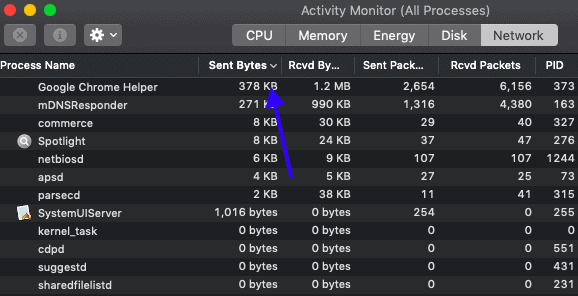
1.關閉自動更新
如果您在 Mac 上打開自動更新,那麼您的大量 GB 數據將在一周或一個月內不必要地消耗。 為避免這種情況,您需要關閉 Mac 上的自動更新。 但是,您可以在新版本發佈到市場時打開它。
現在按照以下步驟關閉 Mac 上的自動更新。
- 點擊右上角的 Apple 標誌。
- 前往系統偏好設置,然後前往應用商店。
- 將有一個選項可以點擊更新。 只需將其全部關閉即可。
- 一旦穩定版本可用,您就可以一次簡單地更新它們。
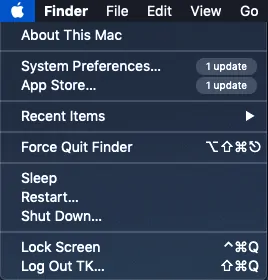
2.限制您的流媒體活動
在線流媒體已成為我們大多數人通過 iTunes、Netflix、YouTube 等觀看我們喜愛的電影、歌曲、視頻、新聞等的自然習慣。 但是在線流媒體會佔用您大量的 GB 數據。 此外,高清視頻流仍會消耗大量 GB 數據。 因此,只要數據消耗對您來說不是問題,建議您流式傳輸視頻。 如果您的工作確實需要互聯網數據,您可以避免使用流媒體。

有時您可以多次重複流式傳輸您喜愛的視頻。 在這種情況下,建議您下載此類視頻而不是流式傳輸。 這樣您就可以離線觀看它們。 這樣,您的大量互聯網數據將被保存。
- 另請閱讀:在 Mac 上刪除重複照片的 4 種方法
- 如何設置新的 Mac
3.密切關注在線雲備份
雲備份是備份您的重要數據所必需的。 但是,除非您需要,否則不建議每天在雲上備份您的數據。 您可以根據需要每週進行一次或兩次或三次雲備份。
此外,建議您只為存儲重要數據而進行雲備份,並避免將其用於每個數據。 因為每次訪問、編輯和保存它們時,都會消耗大量數據。
4. 保護 WiFi 網絡並定期清理 Mac
如今,WiFi 已成為大多數像您這樣的人將 Mac 等設備連接到互聯網的最常用方式。 但是在使用 WiFi 時,您必須使用受保護的強密碼來保護它。 讓您的鄰居或周圍的人無法竊取您的 WiFi 密碼。 否則,他們可能會竊取您的 WiFi 密碼並使用您的數據。 然後你的很多數據將被竊取和消耗。
此外,您需要定期清理 Mac 以限制惡意軟件和其他病毒。 因為在線惡意軟件攻擊和病毒會導致大量數據的消耗。 使用適用於 Mac 的任何第三方應用程序,例如 CleanMyMac。 或使用任何更新的防病毒軟件或惡意軟件進行編程,以使您的 Mac 免受惡意軟件的侵害。 我們建議使用 Intego Mac Internet Security( 50% 折扣鏈接)。
5.減少視頻並使用語音
您是經常使用 FaceTime 和 Skype 與朋友聯繫的用戶嗎? 然後切換到移動設備或避免在 Mac 上使用此類東西。 因為這些會消耗您的大量互聯網數據,每次您使用它們時。 因此,建議您避免使用它們,除非您需要它們。
6.關閉我的照片流
如果您在 iOS 設備上打開“我的照片流”和 iCloud 照片。 然後,您使用該設備拍攝的照片會自動上傳到 iCloud 照片和我的照片流。
如果您使用具有相同 Apple ID 的另一台設備,並且我的照片流已打開此設備。 然後您使用以前的 iOS 設備拍攝的照片現在會出現。 因此,每次拍照都會消耗大量數據。 因此,為避免這種情況,最好在 Mac 上關閉“我的照片流”。
現在按照以下步驟關閉 Mac 上的“我的照片流”。
- 在您的 Mac 上,導航到System Preferences然後iCloud 。
- 單擊照片旁邊的選項。
- 取消選中我的照片流。
結論
現在,您可以在不認識您的情況下,了解 6 種減少 Mac 上不必要的數據使用的最佳方法。 發生這種情況是由於各種應用程序、不安全的 WiFi、惡意軟件攻擊、我的照片流等。 因此,請遵循所有 6 種方法來有效減少 Mac 上的數據使用量。
- 閱讀下一篇:如何在 Mac 上完全卸載應用程序(手動和自動)
- 如何使用 CleanMyMac 從 Mac 中刪除垃圾文件
我希望本教程如何減少 Mac上的數據使用量絕對可以幫助您在不了解您的情況下不必要地減少 Mac 上的數據使用量。 如果你喜歡這篇文章,請分享它並在 Facebook、Twitter 和 YouTube 上關注 WhatVwant 以獲取更多技術提示。
如何減少 Mac 上的數據使用量:常見問題解答
為什麼我的 Mac 使用這麼多數據?
由於打開了自動更新和我的照片流、不安全的 WiFi、惡意軟件攻擊、各種應用程序等。
如何在 Mac 上監控我的 Internet 使用情況?
使用活動監視器,您可以在 Mac 上監控您的互聯網使用情況。
如何控制我的互聯網數據使用量?
您可以通過 6 種最佳方式做到這一點。 有關詳細信息,只需閱讀本文一次。
